本文为您提供 “电脑监控的方法” 相关的内容,其中有: “怎么对电脑进行监控?精选六种电脑监控的方法,看完就会”, “怎么对电脑进行监控?分享五个电脑监控的方法,简单高效!”, 等内容。。文章摘要:
1、怎么对电脑进行监控?精选六种电脑监控的方法,看完就会
“工欲善其事,必先利其器”,在数字化深入生活办公的当下,电脑监控便是解决诸多问题的实用 “利器”。企业需它规范工作、守护数据,家长靠它引导孩子合理用网,个人用它管理设备防异常,这些需求并非难题。
不少人觉得监控操作复杂,实则不然!下面精选的六种电脑监控方法,步骤清晰、门槛极低,覆盖多样场景,无论你是管理者、家长还是普通用户,看完就能上手,轻松实现监控需求!

一、部署洞察眼 MIT 系统
核心功能:
实时屏幕查看:管理员可远程实时查看被监控电脑的屏幕画面,还能同时观察多个屏幕,如同看电视墙一样,全面掌握员工的工作状态。
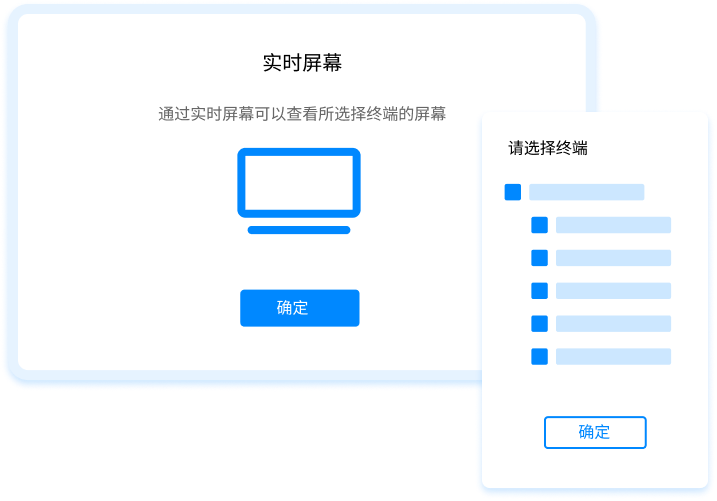
屏幕录像:能够将电脑屏幕的活动录制下来,生成视频文件并保存。录制的视频可用于事后回放,以便在调查工作事故、审计合规性或评估员工绩效时,还原事件真相。
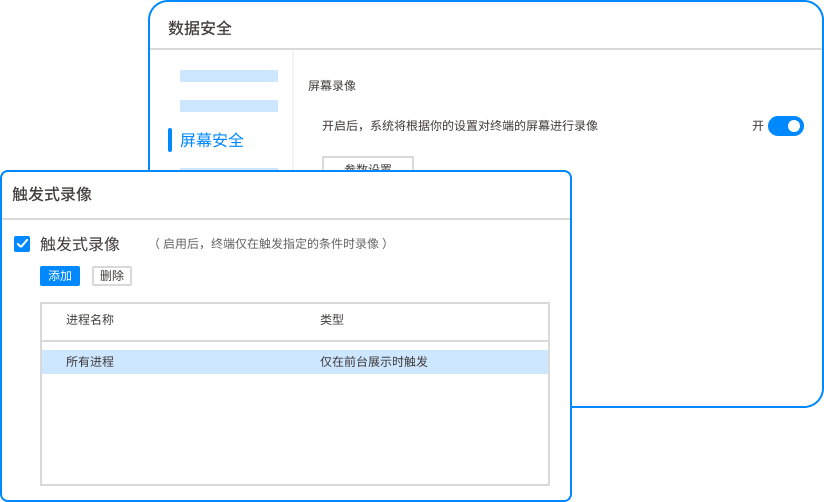
上网行为记录:详细记录员工访问的网站 URL、浏览时长、搜索关键词等信息,了解员工的信息获取渠道,同时监控文件的上传下载行为,防止敏感数据泄露。
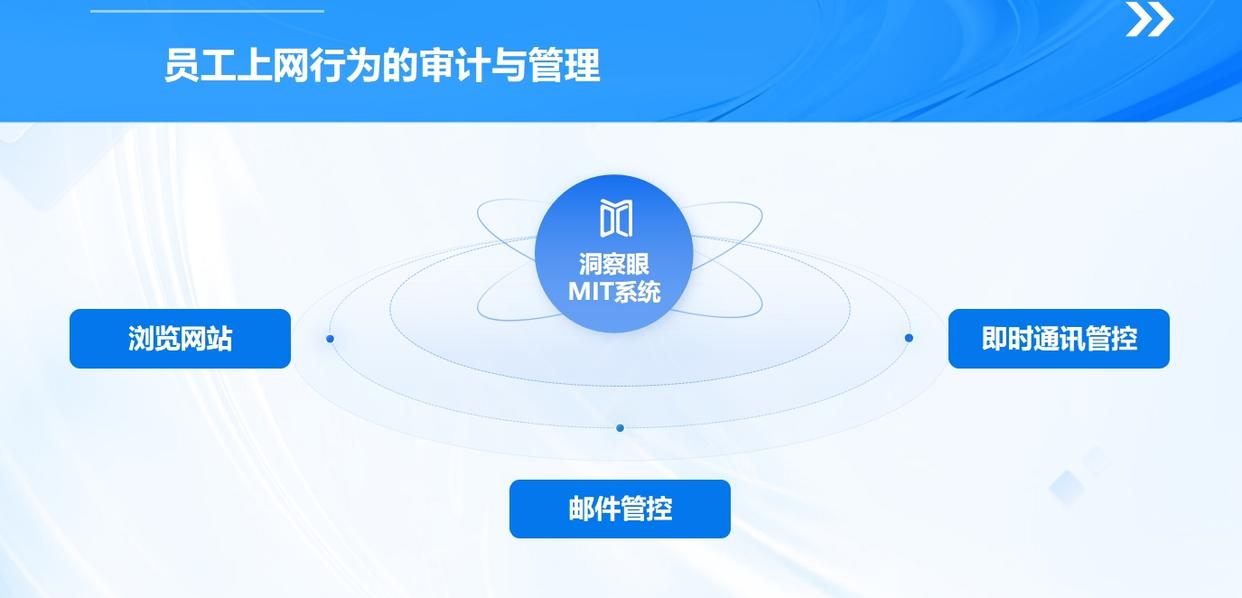
远程控制:管理员可以在经过授权的情况下远程操控被监控电脑,进行技术支持、故障排查、演示操作等,就像坐在电脑前一样,提高工作效率,降低运维成本。
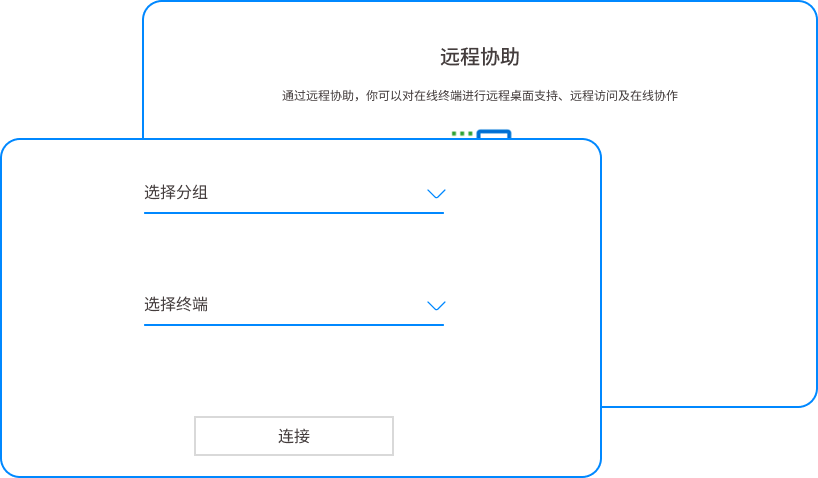
操作特点:部署流程简单,被控端安装客户端后,通过管理端(电脑 / 手机)登录账号即可管控,界面直观易上手,无需专业技术背景;稳定性强,适配 Windows、Linux 等多系统,适合中大型企业、连锁门店等多设备场景,既能监督工作进度,又能保障操作安全。
二、用 “ScreenRec” 录制屏幕监控操作
核心功能:
这是一款轻量级屏幕录制工具,安装后只需点击桌面图标即可开启录制,支持全屏或自定义区域录制,还能同步录制麦克风声音;录制过程中可随时添加文字标注、箭头标记,突出关键操作;录制完成后自动生成云端链接,可直接分享或下载本地保存,方便后续查看监控内容。
操作特点:安装包仅 3MB,启动速度快,对电脑内存占用低;完全免费且无水印,操作零门槛,适合个人临时监控需求,比如记录自己的工作操作用于复盘,或家长偶尔查看孩子的电脑使用内容,缺点是不支持实时远程监控,需手动开启录制。

三、借助 “飞书云文档” 追踪文档操作
核心功能:
将需要监控的文档上传至飞书云文档,设置成员权限(如仅查看、可编辑)。当有人在电脑上编辑文档时,系统会自动记录每一次修改的内容、修改人及修改时间,点击 “历史版本” 可回溯完整操作轨迹;支持开启 “操作提醒”,文档有新修改或评论时,管理员会收到实时通知;还能设置 “锁定编辑”,防止未经授权的修改。
操作特点:无需安装额外软件,通过浏览器或飞书客户端即可使用;专注于文档操作监控,适合团队协作场景,比如企业项目组共同编辑方案、财务报表时,避免错误操作或恶意篡改,也适合教育机构老师跟踪学生的作业编辑情况,了解学习进度。
四、安装 “Wireshark” 监控电脑网络行为
核心功能:
作为专业网络监控工具,可捕获电脑的网络数据包,分析网络连接情况,包括访问的网站 IP、传输的数据量、网络协议类型等;支持筛选特定网络行为(如 HTTP 请求、TCP 连接),精准定位异常网络访问,比如是否访问不良网站、是否有陌生设备连接电脑网络。
操作特点:功能强大且免费开源,适合有基础网络知识的用户;侧重网络行为监控,适合企业 IT 部门排查网络故障、监控员工网络使用情况,避免过度占用带宽;也适合个人用户检测电脑是否存在异常网络连接,保障设备网络安全,缺点是操作相对复杂,需简单学习筛选规则。

五、用 “向日葵远程控制” 实现实时监控
核心功能:
在被控电脑和管理端设备(手机 / 电脑)分别安装向日葵软件,完成设备配对后,管理端发起远程连接,即可实时查看被控电脑的屏幕画面;支持 “屏幕录像”“截图” 功能,可随时保存监控过程中的关键画面;还能开启 “白板互动”,在监控画面上标注指导,适合远程协助时同步沟通。
操作特点:支持跨系统使用(Windows、macOS、Linux),适配多种设备;操作简单,只需输入设备识别码和验证码即可连接,适合需要兼顾远程协助与监控的场景,比如企业员工远程办公时,管理者偶尔查看工作进度,或家人之间远程查看电脑状态,帮老人、孩子处理电脑问题。
六、通过 “Mac 终端” 监控系统操作日志
核心功能:
在 Mac 电脑上打开 “启动台 - 其他 - 终端”,输入特定命令(如 “log show --predicate 'process == "loginwindow"' --last 1h”),即可查看最近 1 小时的系统登录日志;输入 “ls -l ~/Documents” 可查看文档文件夹的操作记录,包括文件创建、修改、删除时间;还能通过命令筛选特定类型的日志,精准定位异常操作。
操作特点:完全依赖系统自带工具,无需安装任何软件,安全性高;适合有基础终端操作知识的 Mac 用户,用于追溯设备使用痕迹,比如确认是否有他人未经授权使用电脑、是否有异常文件操作,缺点是操作门槛较高,需记忆基础命令。

以上六种电脑监控方法,覆盖了屏幕画面、文档操作、网络行为、系统日志等不同监控场景,操作难度各异,无论是企业、家庭还是个人,都能找到适合自己的方式。大家在使用过程中,记得遵守相关法律法规,合理保护他人隐私和数据安全哦!
2、怎么对电脑进行监控?分享五个电脑监控的方法,简单高效!
在数字化的日常与工作里,监控电脑这件事,早就不只是“IT 的事”了:企业负责人盯着分布在各地的小团队,既担心核心资料不小心外泄,也想更直观地看见大家是不是把时间花在刀刃上;家长看着孩子写作业用电脑,怕一不留神就沉迷游戏或刷短视频,还担心误触不良内容;就连个人用户,有时也会想回溯下自己昨天到底动了哪些文件——比如我就常常找不到前一天的那个“最终版”。

不过别被“监控”两个字吓到,听起来复杂,做起来并不难。下面这五招,简单高效、覆盖常见场景——提醒一句,所有监控都应在合法合规、充分告知与授权前提下开展,别用在未经同意的私人设备或账号上。实用性很强,建议先收好,说不定哪天就派上用场!
方法一:部署洞察眼 MIT 系统,企业级全维度监控
多端实时监控:实时监控多台电脑的屏幕,以电视墙的形式呈现,谁在处理报表、谁开了不该开的程序,直观到不用放大镜。适合日常巡检(比如下午茶时间随手看一眼),前提是限定在工作设备与工作账号范围内、并明确告知员工。
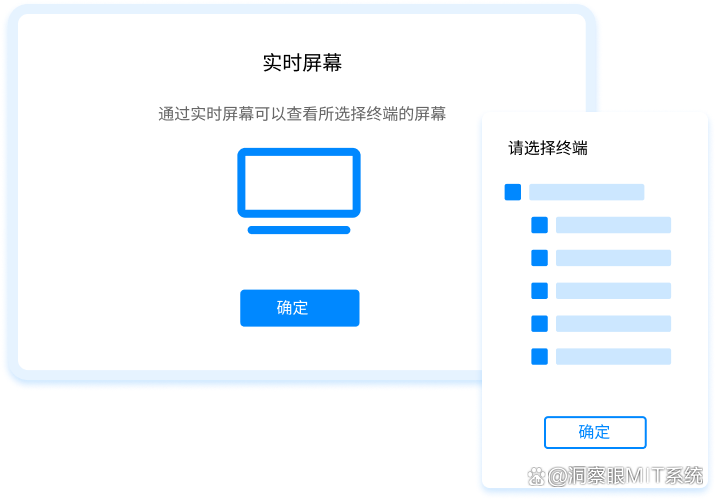
网站访问记录:自动记录网站浏览轨迹,标题、访问时间、停留时长等,还能生成网站浏览记录,方便管理员了解员工上网习惯与业务相关性。用于审计时,既能说明问题,也能帮助复盘工作路径。
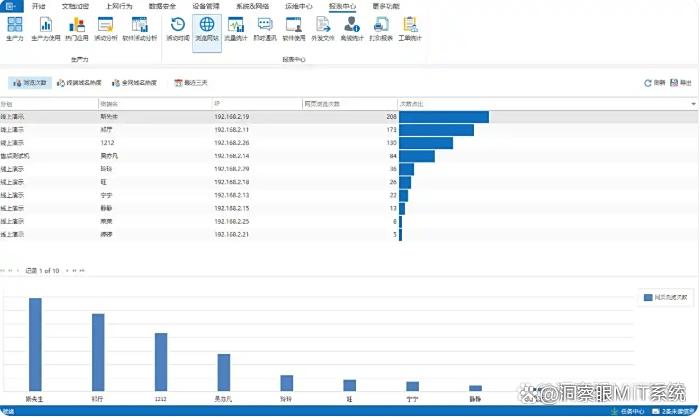
即时通讯监控:在合法合规、事先告知的企业场景下,可对微信、QQ、钉钉等工作沟通进行审计,记录时间、对象、必要的交流要点与文件往来;可设置敏感词库,一旦触发即预警,减少信息外泄风险。范围要控制在企业授权环境内,避免采集个人隐私信息。
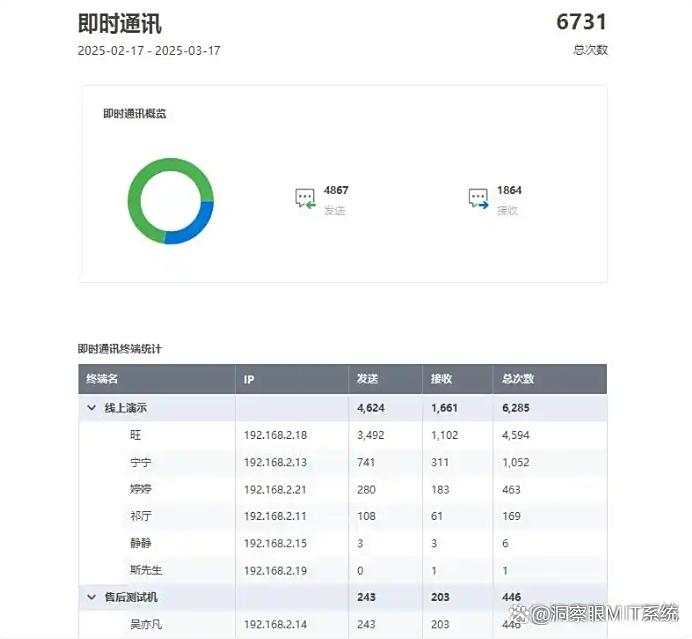
网站访问管控:自定义网站黑白名单——屏蔽娱乐购物类站点、限制游戏程序,只允许与业务相关的工具与服务。做法朴素但有效,能让注意力更聚焦,效率稳稳往上走。
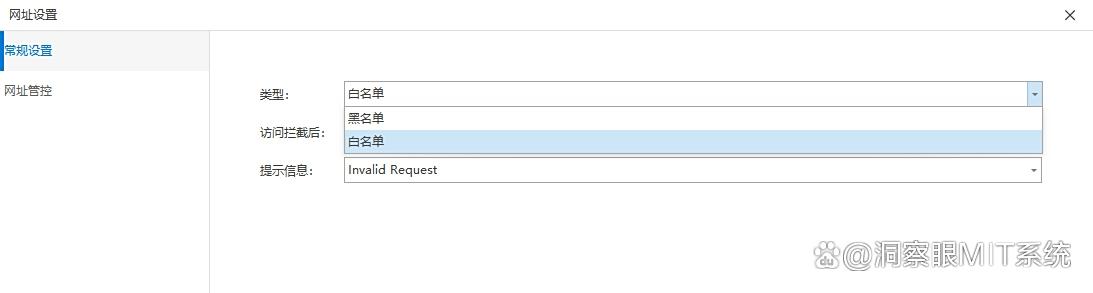
方法二:使用专业行为审计软件,精准追踪操作痕迹
这类工具专注记录操作环节的来龙去脉,适合对流程与合规要求较高的企业,聚焦、干净。
操作记录全覆盖:像 WorkExaminer 这类审计工具,会统计打开过的软件名称与使用时长,分析使用频率与行为重心;对文档编辑过程的关键操作轨迹可留痕(不采集密码等敏感字段,只做审计元数据),并记录 USB 插拔、外接硬盘连接等动作,移动存储带来的泄密隐患就更容易被发现。
数据可视化分析:日报、周报自动生成,用图表把工作时长、高效软件占比、违规次数等信息摊开来放——管理者不用另起一个表去数格子,直接据图优化制度与流程,省时又省心。
方法三:开启云服务监控,远程实时掌控设备

借力云平台,不用在每台电脑上折腾复杂安装,跨地域管理也能稳稳当当,分散办公更合适。
以微软 365 为例:通过 Microsoft Endpoint Manager,管理员可查看设备的系统版本、已装软件、硬件健康(电池、硬盘使用率)等,并设置合规规则——比如防火墙未开、补丁未打会即时告警并指导修复;设备丢了还能远程锁定或擦除,最大程度减少数据外泄风险。
多设备统一管理:无论是公司统一发放的机器,还是经企业授权纳管的自有设备,都能在同一后台做策略下发与合规检查。集中化的好处体感很明显:少跑腿,少群发,错误率也更低。
方法四:利用键盘鼠标记录工具,追溯操作细节
当需要还原“当时到底怎么点的、点到哪一步错了”这类细节时,这招就很管用——前提依旧是获得明确授权、遵守隐私与数据最小化原则。
核心功能:如 KidLogger 等工具,在合规配置下,可记录输入与点击相关的元数据(可自动过滤密码等敏感信息)、窗口标题与文件路径变化,配合时间轴筛选,能还原关键操作过程。排查误删文件时,常常就靠这条线索找回“3 点 27 分是谁删的”。
轻量化设计:占用资源小、对日常办公影响弱;记录数据支持加密存储与权限访问,只有被授权的管理员能查看。做审计要留痕,做隐私也要“留白”,两者并不矛盾。
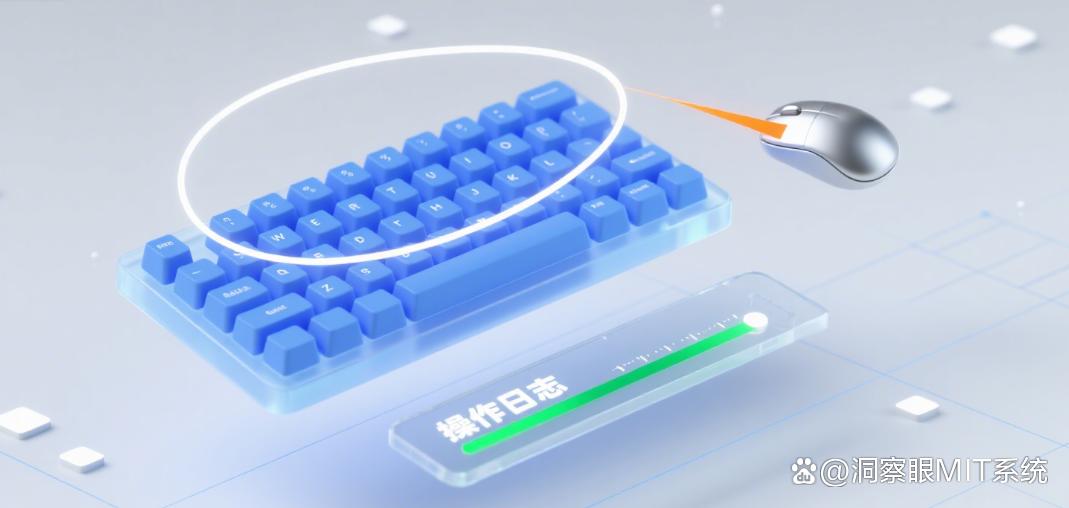
方法五:通过打印机监控软件,管控文件输出环节
很多泄密并不发生在网盘或邮件里,而是悄悄出现在打印口——纸张一出机,追踪就难了,所以这一步要补齐。
打印行为全记录:如 PaperCut 这类工具,会把用户名、设备 IP、文件名、页数、纸张类型、时间等关键信息记录在案(需要时可在授权范围内预览内容),还可设置“打印配额”,超量需申请,既控风险也控成本。
异常打印预警:短时间集中打印、文件名含“合同”“报价单”等敏感词时,系统会提醒管理员复核;配合导出的打印日志,审计与合规检查更有凭据。月底盘点时,一眼就能看出异常峰值,避免“大批量纸面外流”这类隐患。



